
【Rails】AWSのS3を使ってHerokuで画像を投稿できるようにする方法
1. AWSアカウントの作成
AWS公式のアカウント作成の流れを参考に、アカウントを作る。
2. IAMユーザーを作成する

ログインできたら、ダッシュボードから「IAM」を選択。
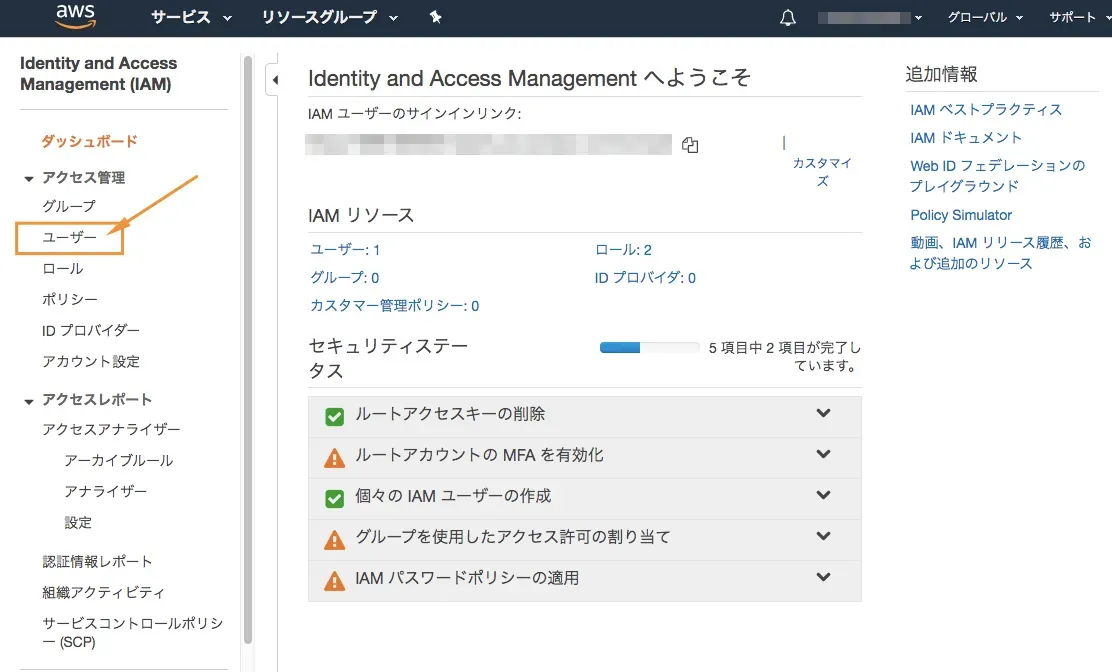
左側のメニューから「ユーザー」を選択。
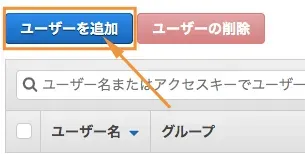
「ユーザーを追加」を選択。
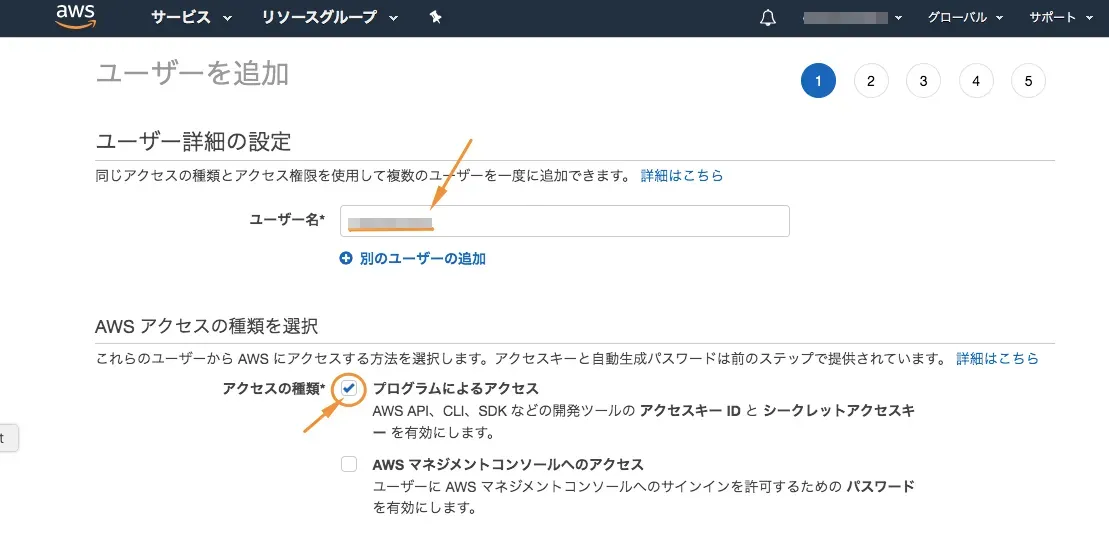
ユーザー名を入力し、「プログラムによるアクセス」にチェックを入れる。
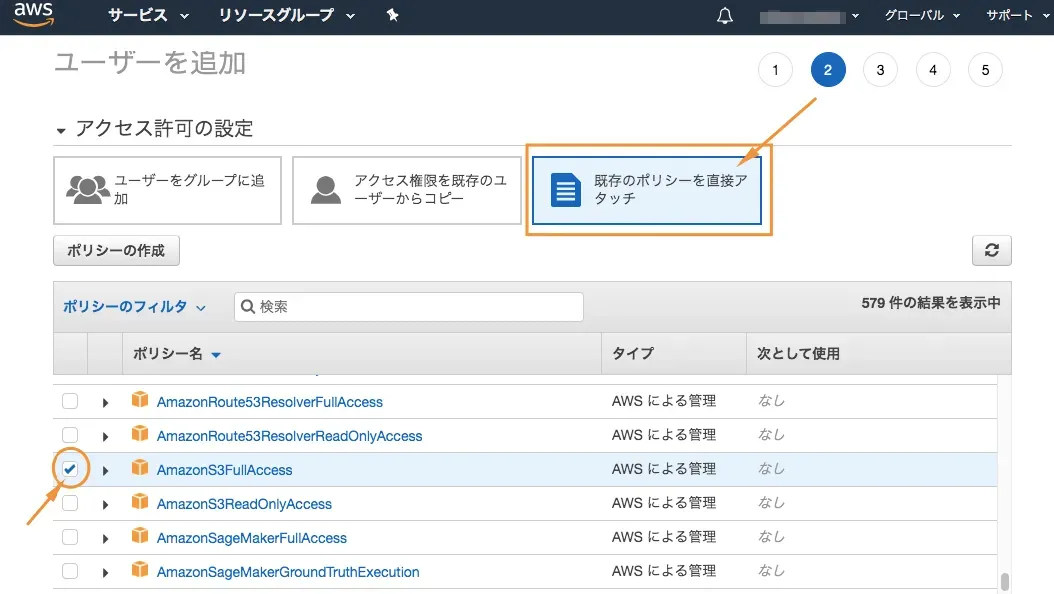
「既存のポリシーを直接アタッチ」を選択し、「AmazonS3FullAccess」にチェックを入れる。
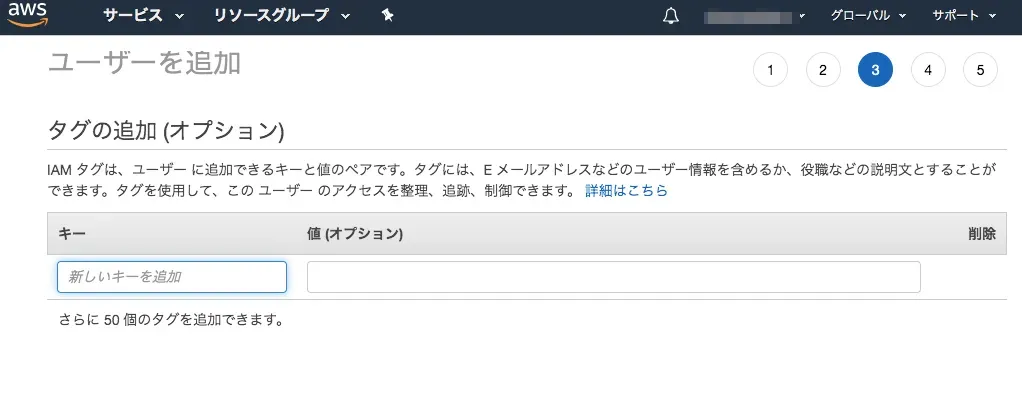
タグの設定に関しては何もしないで次のページへ。
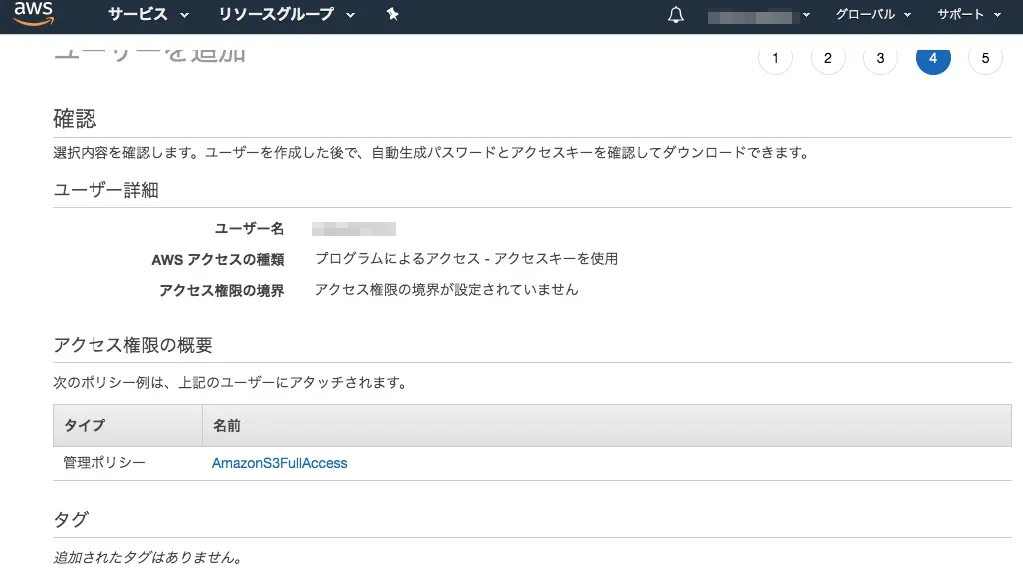
ここも何もしない。
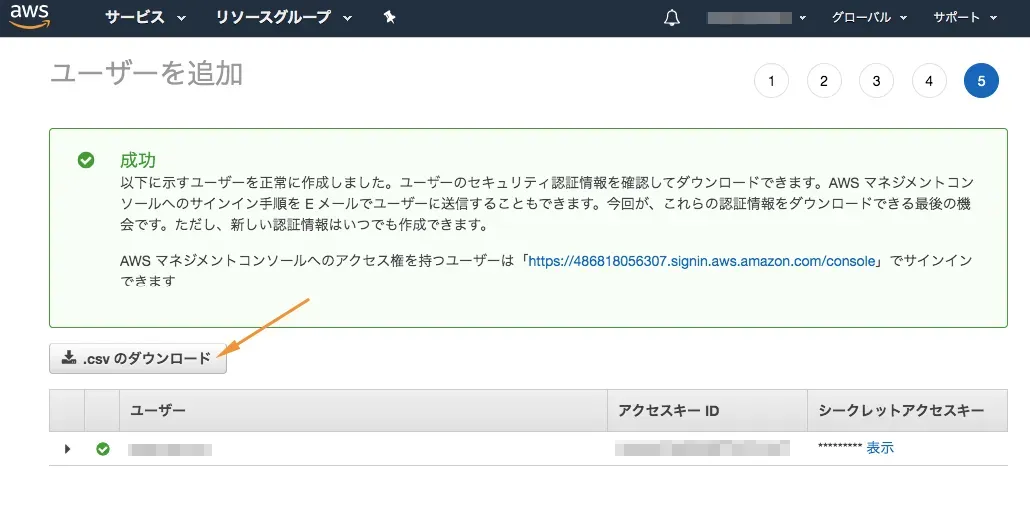
後々使うため、CSVファイルをダウンロードしておく。これでIAMユーザーの作成は完了。
3. バケットを作成
TOP画面から「S3」をクリックする。
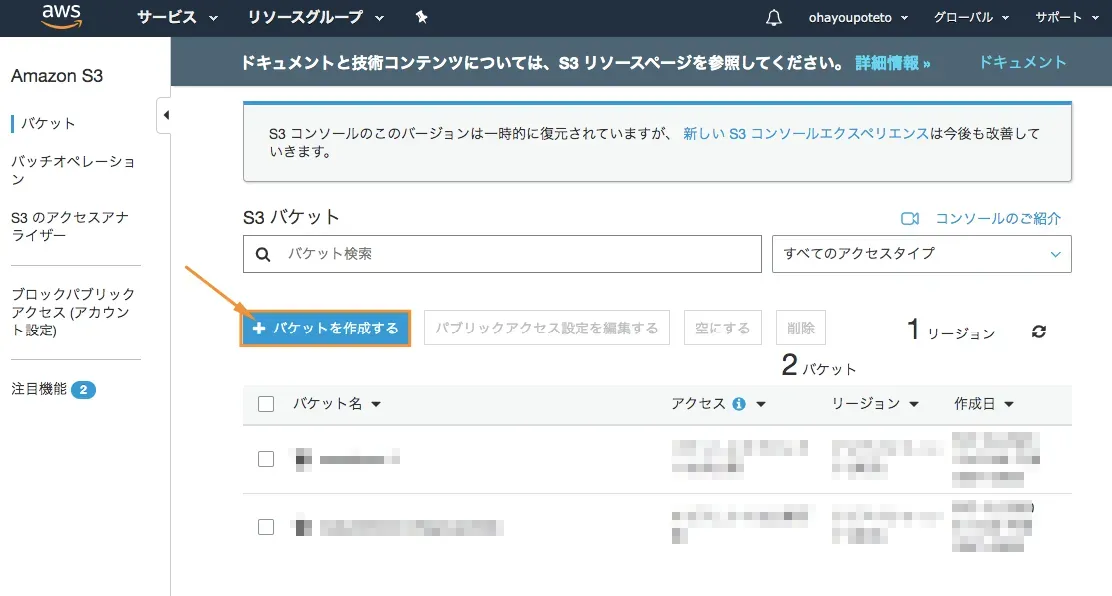
「バケットを作成する」をクリックする。
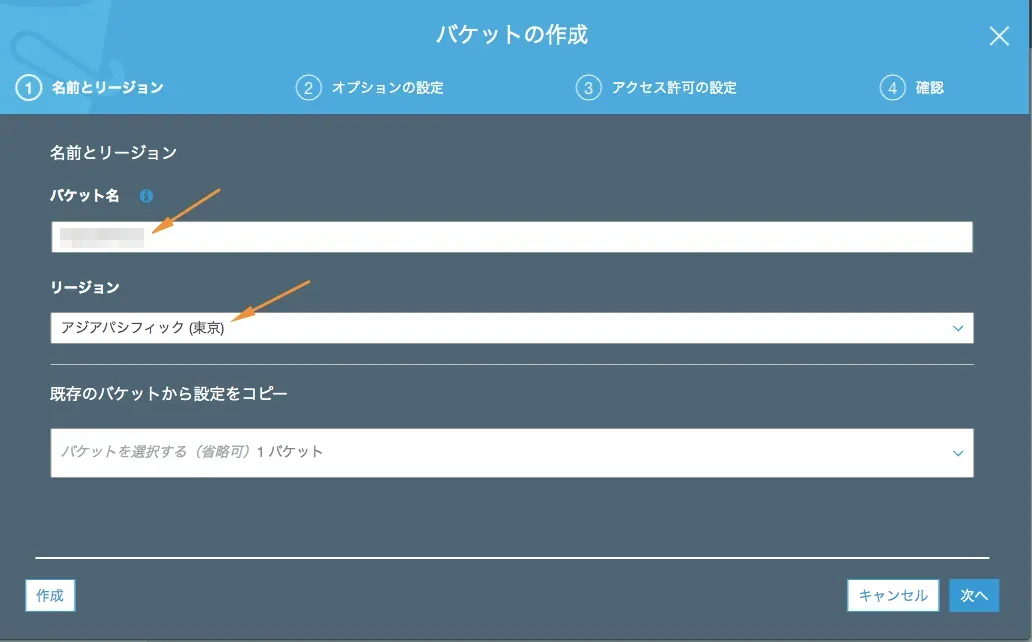
バケット名を入力しリージョン(地域)は「東京」を選択する。(既に使われているバケット名は使えない)
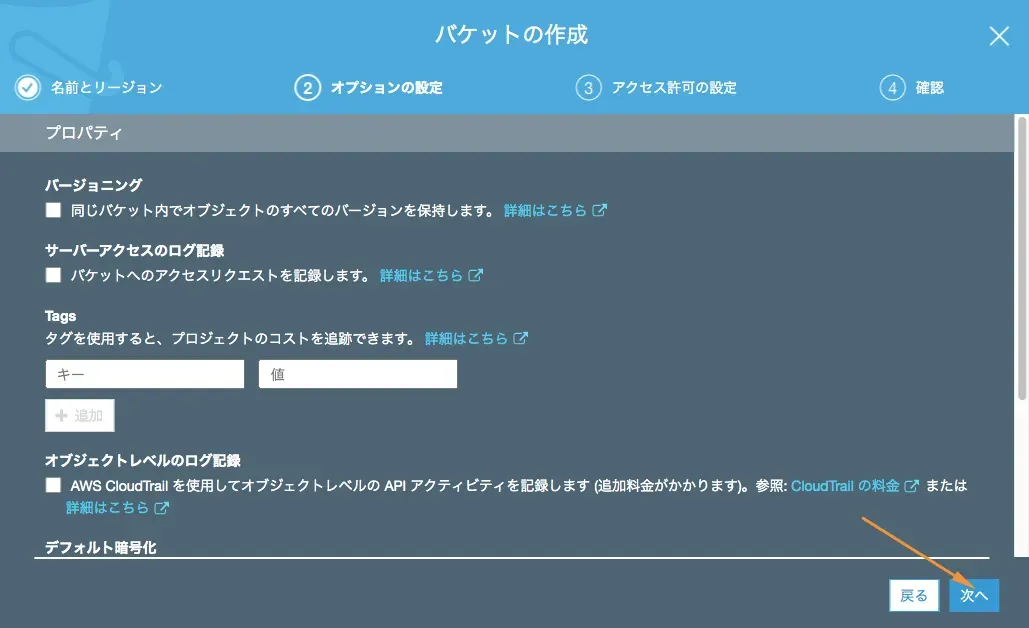
「プロパティ」の設定に関しては何もしないで次のページへ。
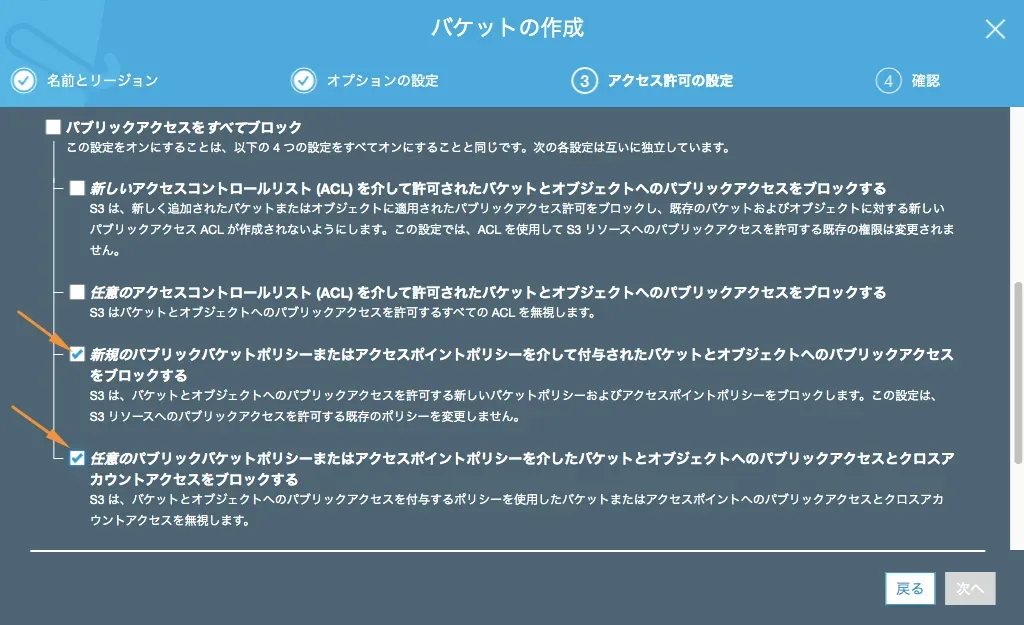
一番上の「パブリック…」のチェックを外し、下の2つの「新規の…」と「任意の…」にチェックを入れる。
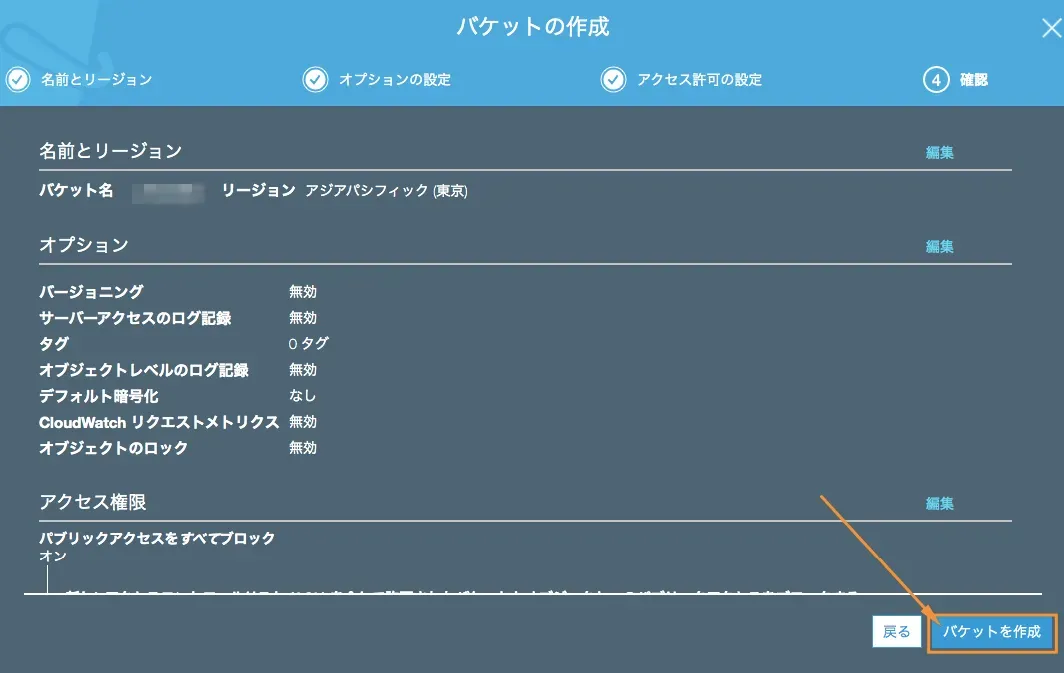
確認画面が表示されるので「バケットを作成」をクリック。これでAWS上での作業は完了。
4. CA証明書を設置する
$ CERT_PATH=$(ruby -ropenssl -e "puts OpenSSL::X509::DEFAULT_CERT_FILE")$ sudo curl "https://curl.haxx.se/ca/cacert.pem" -o $CERT_PATHSSL接続で使用するCA証明書を設置するために、上のコマンドを叩く。
これをやっておかないと、ファイルをアップした時にエラーが起きる可能性があるらしい。
5. Gemをインストール
gem "aws-sdk-s3", require: falseSDKのgemが必要なので、Gemfileに追記。
bundle installコマンドを叩いてインストールする。
6. 資格情報を編集
先ほど得たアクセスキーを設定していく。
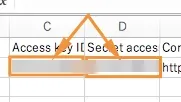
アクセスキーは先ほどダウンロードしたCSVファイルに記述されている。(左がアクセスキーID、右がシークレットアクセスキー)
$ EDITOR=vim rails credentials:edit秘密情報を管理するためのcredentials.ymlを編集していく。
aws: access_key_id: (アクセスキーID) secret_access_key: (シークレットアクセスキー)先ほど得たアクセスキーたちを当てはめつつ、上の設定を追記する。(最初からコメントアウトされている場合もある)
7. 画像の保存先をS3に変更する
amazon: service: S3 access_key_id: <%= Rails.application.credentials.dig(:aws, :access_key_id) %> secret_access_key: <%= Rails.application.credentials.dig(:aws, :secret_access_key) %> region: # アクセスキーID bucket: # バケット名config/storage.ymlに、上のように追記する。(スペース1つの差でエラーになるため注意が必要)
8. development.rbに追記
config.active_storage.service = :amazonconfig/environments/development.rbに、上のように追記する。
9. マスターキーをセットする
config/master.keyを開き、そこにある文字列をコピーする。
$ heroku config:set RAILS_MASTER_KEY= <取得した文字列>そしてその文字列を当てはめつつ、上のコマンドを叩く。
$ heroku buildpacks:add -i 1 https://github.com/heroku/heroku-buildpack-activestorage-previewそして上のコマンドを叩く。
10. デプロイ&マイグレーション
$ git add .$ git commit -m "s3 edit"$ git push heroku master$ heroku run rails db:migrate最後にデプロイとマイグレーションをすれば完了。
エラーの対処法
「Application error」と表示される場合
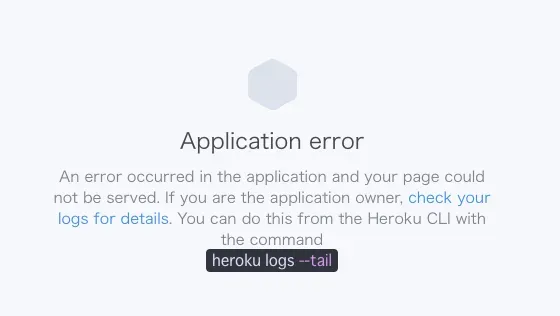
デプロイ後にそのURLにアクセスし、上のようにエラーとなった場合。
$ heroku logs --tailでログを見たり
$ heroku run rails cでコンソールを起動してあげると、エラーの原因が分かることが多い。
images内の画像が表示されない場合
「Heroku下で投稿した画像ではなく、assets/images内にある画像が表示されない」という場合。
config.assets.compile = falseconfig.assets.compile = trueconfig/environments/development.rbをこのように修正すれば解決するかも。